3DSMax如何制作亚面石材材质?
溜溜自学 室内设计 2021-10-08 浏览:832
大家好,我是小溜,在3DMax中亚面石材是学习室内装饰必须要制作的材质之一,它广泛地用于各种地面石材,墙面石材等,现在小溜我就给大家分享一下,3DsMax如何制作亚面石材材质的方法演示,希望能帮助到大家,感兴趣的小伙伴可以关注了解下。
想要更深入的了解“3DSMax”可以点击免费试听溜溜自学网课程>>
工具/软件
电脑型号:联想(lenovo)天逸510s; 系统版本:Windows10; 软件版本:3DsMax2014
方法/步骤
第1步
运行3Ds Max软件,在工具栏中选择“材质编辑器”工具,进入材质编辑面板,选择VRay材质;
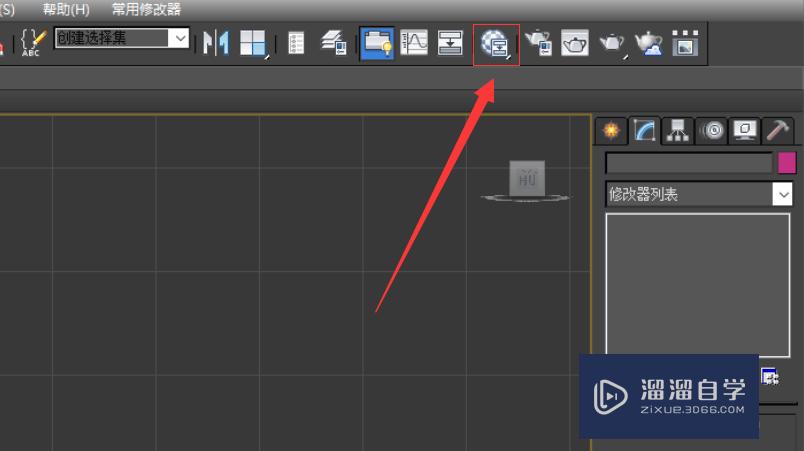
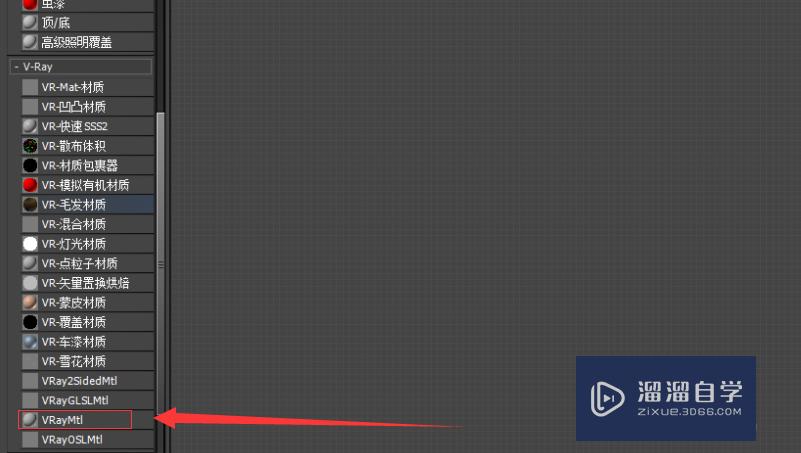
第2步
点击漫反射后的灰色框,进入“材质/贴图浏览器”,选择位图;
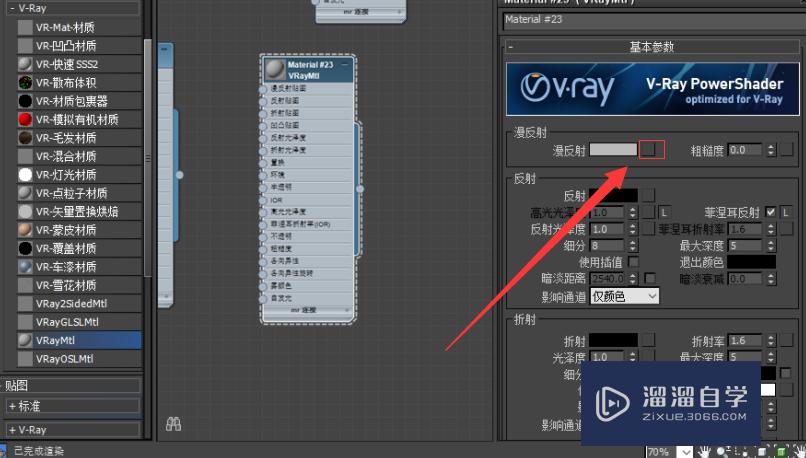
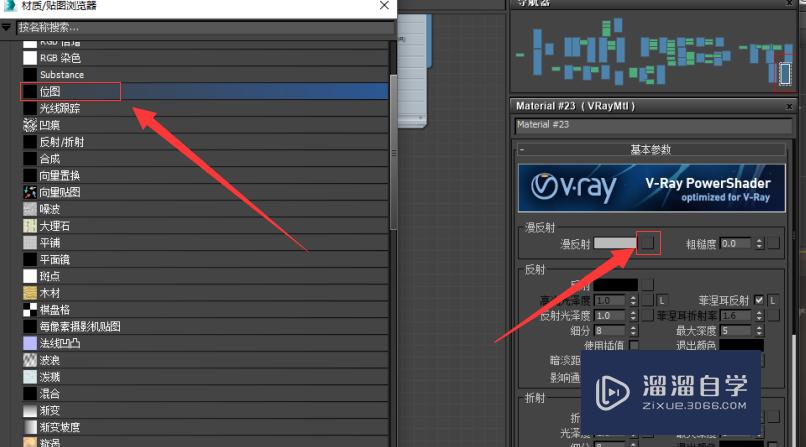
第3步
选择一张合适的位图;
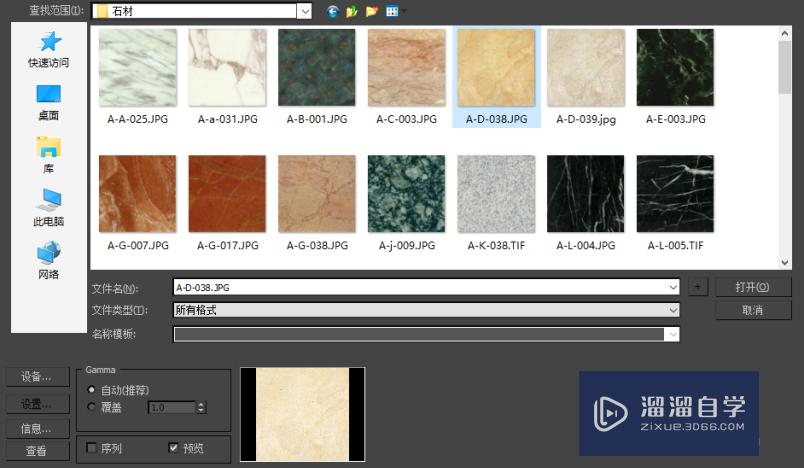
第4步
设置反射的rgb颜色数值为“100,100,100”;
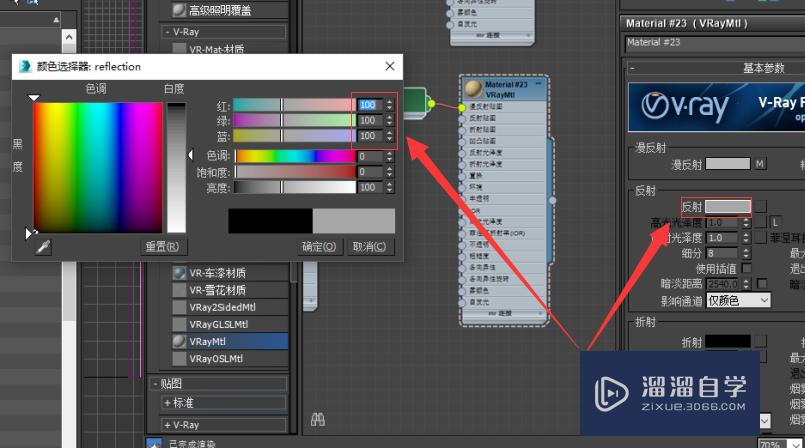
第5步
设置高光光泽度为0.5,反射光泽度为0.85;
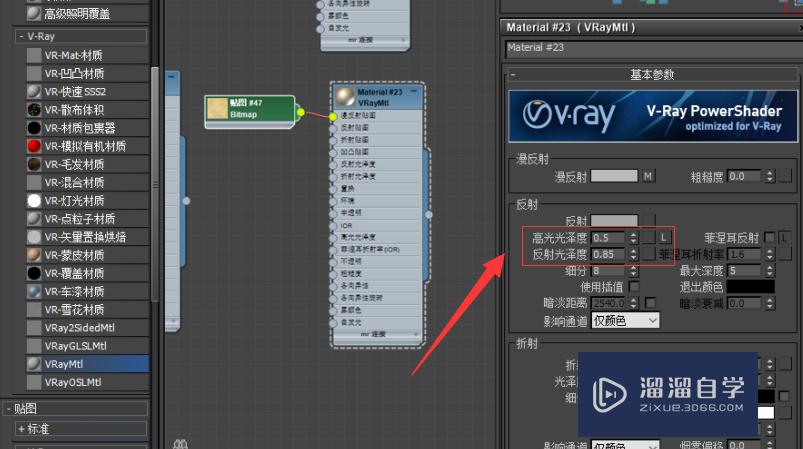
第6步
将漫反射贴图复制到凸凹贴图上,降低贴图数值为10;
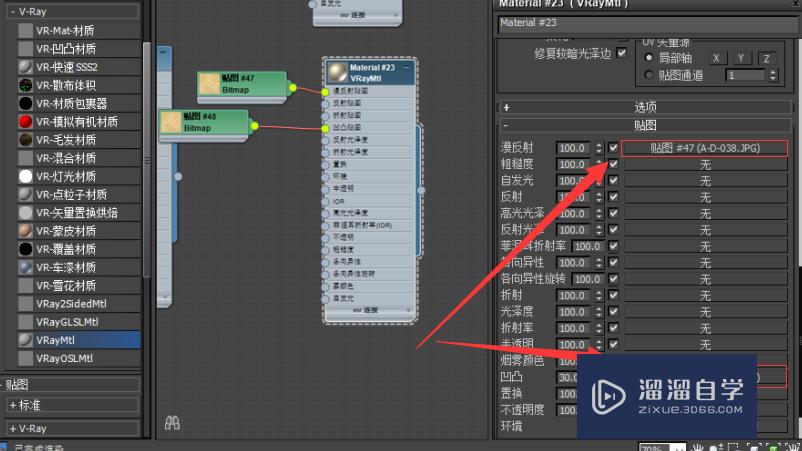
第7步
渲染观察效果;

温馨提示
以上就是关于“3DsMax如何制作亚面石材材质?”全部内容了,小编已经全部分享给大家了,还不会的小伙伴们可要用心学习哦!虽然刚开始接触3Ds Max软件的时候会遇到很多不懂以及棘手的问题,但只要沉下心来先把基础打好,后续的学习过程就会顺利很多了。想要熟练的掌握现在赶紧打开自己的电脑进行实操吧!最后,希望以上的操作步骤对大家有所帮助。
初级 中级超写实材质—亚面石材质、镜面不锈钢、亚面不锈钢
特别声明:以上文章内容来源于互联网收集整理,不得将文章内容
用于商业用途.如有关于作品内容、版权或其他问题请与溜溜网客服
联系。
相关文章
距结束 06 天 04 : 01 : 56
距结束 01 天 16 : 01 : 56
首页








